
Co je třeba vědět
- Restartujte MacBook Air: Klikněte na ikonu Nabídka Apple > Restartujte. Poté klikněte na ikonu Restartujte ve vyskakovacím okně nebo nechte časovač vypršet.
- Restartujte MacBook Air z klávesnice: Podržte Řízení + Příkaz + tlačítko napájení / tlačítko vysunutí / senzor Touch ID.
- Vynucené restartování MacBooku Air: Podržte stisknuté tlačítko napájení nebo Řízení + Volba + Příkaz + tlačítko napájení / vysunutí / dotykové ID.
Tento článek popisuje několik způsobů, jak restartovat MacBook Air, důvody, proč byste chtěli restartovat MacBook Air, a jak vynutit restartování zmrazeného MacBooku Air.
Jak restartovat MacBook Air: Nabídka Apple
Pravděpodobně nejjednodušší způsob, jak restartovat MacBook Air, je kliknout na několik nabídek, ke kterým máte přístup téměř z jakékoli obrazovky. Zde je návod: Tato možnost funguje u všech modelů MacBooků Air ve všech verzích systému macOS.
-
Klikněte na ikonu Nabídka Apple v levém horním rohu obrazovky a poté klikněte na Restartujte.
-
Chcete-li zajistit, aby se všechny aplikace a dokumenty po restartu znovu otevřely, zaškrtněte políčko vedle Při přihlašování znovu otevřete okna.
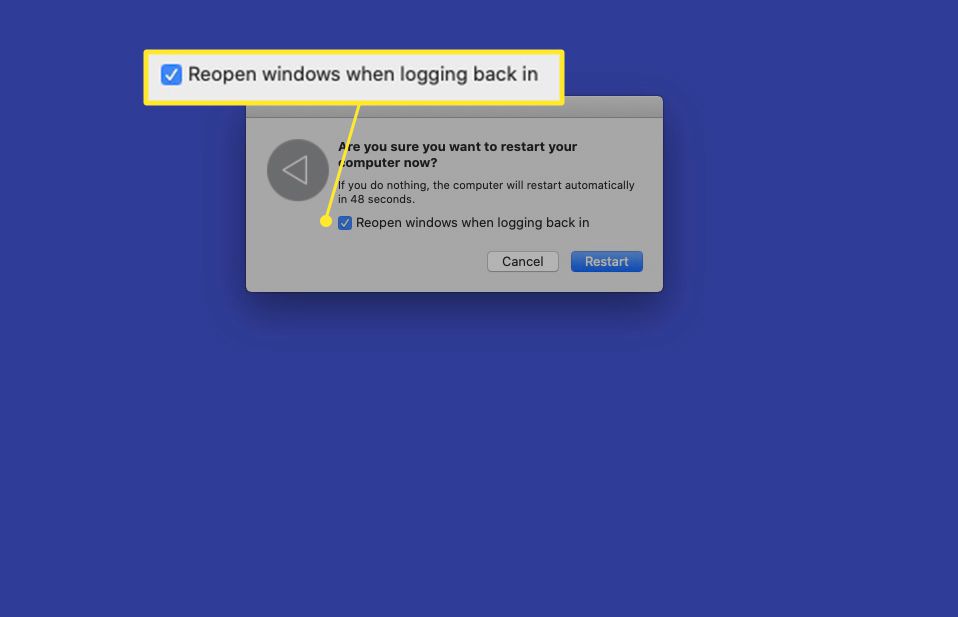
-
Klepněte na Restartujte nebo nechte odpočítávat časovač.
Jak restartovat MacBook Air: Klávesnice
MacBook Air můžete také restartovat pomocí klávesnice. Udělejte to, pokud chcete, nebo pokud počítač nereaguje na kliknutí myší. Zde je postup:
- Udržet si Řízení + Příkaz + napájení / vysunutí / dotykové ID současně, dokud obrazovka nezčerná a neuslyšíte zvuk restartu. Po přehrání zvuku uvolněte klávesy a nechte MacBook Air spustit.
- U některých starších modelů: Podržte Řízení + vysunout tlačítko a zobrazí se dialogové okno vypnutí. V tomto vyskakovacím okně klikněte na Restartujte.
- Pokud žádná z těchto možností nefunguje, zkuste vynutit restart. Chcete-li to provést, podržte Řízení + Volba + Příkaz + tlačítko napájení / vysunutí / dotykové ID.
Kdy restartovat MacBook Air
Doporučujeme pravidelně restartovat váš MacBook Air, protože je vhodný pro celkový provoz vašeho notebooku. Každý restart obnovuje aktivní paměť vašeho notebooku (ale nebojte se, nedochází ke ztrátě dat) a je to také při instalaci nových aktualizací softwaru. Restartování MacBooku Air může také pomoci vyřešit problémy, jako je pomalý výkon, problémy s otevíráním aplikací, obecně chyby nebo zamrznutí. V těchto situacích restartování často vyřeší většinu problémů.
Co odlišuje restart, obnovení továrního nastavení a vypnutí
Restartování MacBooku Air není totéž jako jeho vypnutí nebo obnovení továrního nastavení.
- A restartovat resetuje váš operační systém a vyčistí paměť, ve které běží programy. Při restartu nedojde ke ztrátě dat, ale váš MacBook Air bude poté fungovat lépe.
- Vypnutí MacBook Air jej vypne a zastaví běh programů a šetří energii baterie.
- A obnovení továrního nastavení vezme váš notebook zpět do původního stavu, jako když jste jej poprvé dostali. Odstraní všechny vaše aplikace a data, vymaže pevný disk a znovu nainstaluje macOS. Obnovení továrního nastavení MacBooku Air byste měli provádět pouze v případě, že notebook prodáváte, odesíláte do servisu nebo zkoušíte řešení problémů z posledního příkopu.